Annonse
 Uansett hvor godt bokelskere kan tilpasse seg den nye teknologien til elektroniske dokumenter, vil de fleste av dem være enige i det ingenting - i det minste for øyeblikket - kan erstatte følelsen av å holde trykte paperbacks (og hardbacks) i seg hender.
Uansett hvor godt bokelskere kan tilpasse seg den nye teknologien til elektroniske dokumenter, vil de fleste av dem være enige i det ingenting - i det minste for øyeblikket - kan erstatte følelsen av å holde trykte paperbacks (og hardbacks) i seg hender.
Teknologi har forskjøvet lesevanene til moderne mennesker til å bruke myke kopier av dokumenter og bøker. Likevel, blant flommen av PDF-er, DOC-er og RTF-er og andre elektroniske dokumentformater, ser vi ofte denne setningen skrevet på de virtuelle sidene: "Skriv ut dette dokumentet for enkelhets skyld". Denne setningen er den høflige måten å si at å lese elektroniske dokumenter fremdeles er "upraktisk" for de fleste.
Miljøproblemer til side, faktum er: Folk skriver fremdeles ut sine elektroniske dokumenter. Og det mest praktiske leseformatet for folk flest er i form av en bok (i stedet for ark med lett å være spredt papir rundt). Så vi skal diskutere de gratis og enkle metodene for utskrift av hefter på dine elektroniske dokumenter, på Mac-måten.
(Im) plassering av sidene
Et hefte er et dokument som skrives ut på en slik måte at når du bretter de trykte sidene i midten og stifter dem, vil sidene være i riktig rekkefølge slik en bok ville være. Dette betyr at sidene må pålegges og sorteres før utskrift og fire sider skrives ut på ett ark.
For eksempel vil et dokument med 8 sider skrives ut som:
- Side 8 og 1 i først papirark på først side,
- Side 2 og 7 i først papirark på sekund side,
- Side 6 og 3 i sekund papirark på først side, og
- Side 4 og 5 i sekund papirark på sekund side.
Du kan gjøre dette manuelt hvis du vil. Først omorganiserer du sidene, deretter angir du utskriftsjobben din for å skrive ut to sider av dokumentet i ett ark. Det er ikke et stort problem med 8-siders dokument. Men med 20 eller flere sider vil oppgaven med å omorganisere være frustrerende. Tro meg, jeg har prøvd det med 36-siders dokument. For ikke å nevne at hele arrangementet ville være ubrukelig hvis du redigerte dokumentet.
Tre gratis heftere
Heldigvis er det flere bruksområder for å gjøre utskrift av hefter enklere.
1. Den første er Lag hefte. Dette er en PDF-tjeneste som du kan få tilgang til fra Print-menyen. Klikk på PDF-knappen og velg Opprett hefte fra menyen.
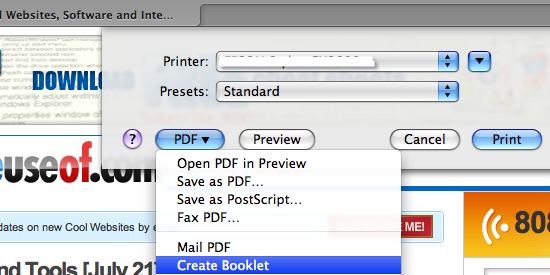
For å dele dokumentet med et stort antall sider, må du velge området for sidene som skal skrives ut og gjenta prosessen så mange som nødvendig.
Resultatheftet åpnes med forhåndsvisning. Du må velge Skriv ut en gang til for å virkelig skrive ut brosjyren på papir.
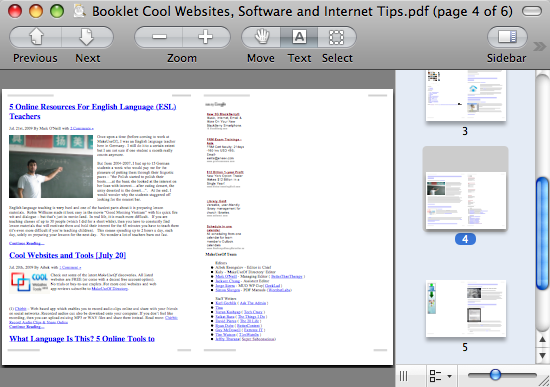
2. Den andre er en gammel applikasjon for utskrift av hefter som heter CocoaBooklet. Dette er en frittstående applikasjon som ikke har blitt oppdatert siden 2006, men som fremdeles fungerer bra under Leopard. I skrivende stund er ikke utviklerens nettsted online, men den direkte lenken for å laste ned applikasjonen er fremdeles tilgjengelig.
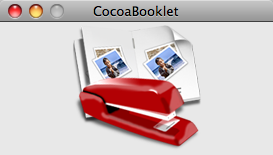
For å bruke denne appen, høyreklikker du bare på hvilken som helst PDF-fil og velger Åpne med -> Cocoa Booklet. Du kan også åpne alle PDF-filer fra programmets Åpne-meny.
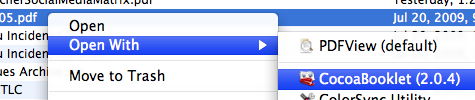
Den vil spørre deg hvor du vil lagre filen. Åpne den resulterende filen for å skrive ut heften på papir.
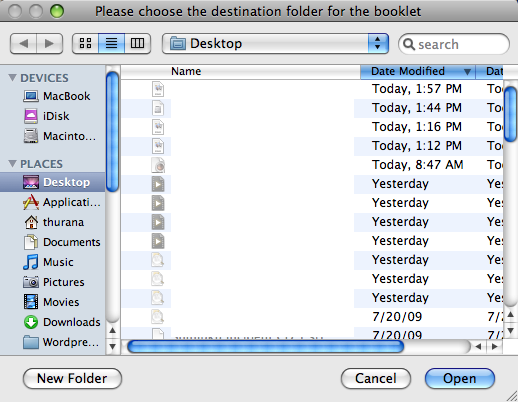
Hvis du vil dele en lang bok, åpner du applikasjonen og går til Innstillinger-menyen. Velg Alternativer, merk av for "Del dokumentet i flere hefter" og bestem antall antall sider for hvert underhefte. Applikasjonen vil automatisk dele opp filen i hefter med det angitte antallet sider. Det er ikke nødvendig å skrive ut prosessen på nytt, for eksempel Create Booklet.
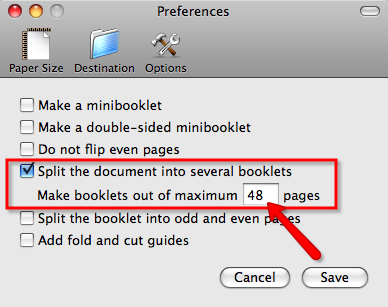
3. Det siste verktøyet for utskrift av hefter er BookletCreator, a gratis online tjeneste for å lage hefter fra PDF Hvordan konvertere PDF-filer til utskrivbare hefter ved hjelp av BookletCreatorBookletCreator er en utskrivbar hefteprodusent som lar deg konvertere PDF-filer til hefter på Windows og Mac. Slik bruker du det. Les mer . Siden denne er online, kan denne tjenesten brukes av alle brukere under alle operativsystemer. Du laster bare opp PDF-dokumentet, bestemmer hvor mange sider du vil ha per hefte og papirstørrelse, og klikker deretter på CreateBooklet.
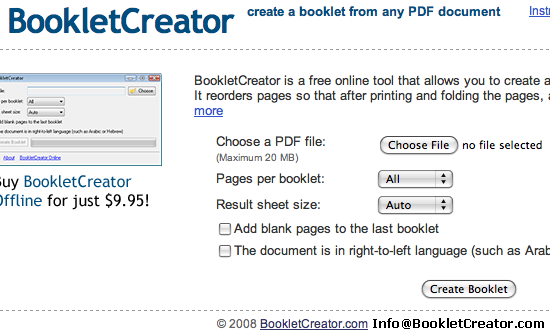
Har du et annet alternativ til gratis hefter? Del med kommentaren nedenfor.
En indonesisk skribent, selverklært musiker og deltidsarkitekt; som ønsker å gjøre en verden til et bedre sted ett innlegg av gangen via bloggen SuperSubConscious.